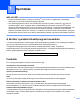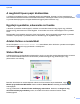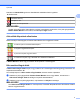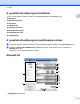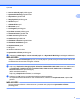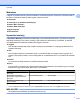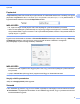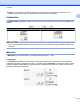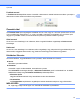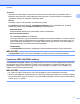Software User's Guide
Table Of Contents
- Szoftver használati útmutató
- Támogatott modellek
- Figyelmeztetések meghatározása
- A szerkesztésre és kiadásra vonatkozó megjegyzések
- FONTOS MEGJEGYZÉS
- Tartalomjegyzék
- Windows®
- 1 Nyomtatás
- A Brother nyomtató-illesztőprogram használata
- Funkciók
- A megfelelő típusú papír kiválasztása
- Egyidejű nyomtatás, szkennelés és faxolás
- Adatok törlése a memóriából
- Status Monitor
- A nyomtató-illesztőprogram beállításai
- A nyomtató-illesztőprogram beállításainak elérése
- Alapvető fül
- Haladó fül
- Nyomtatási profilok fül
- Karbantartás fül
- Támogatás
- A REALLUSION FaceFilter Studio alkalmazását fénykép nyomtatására használhatja
- 2 Szkennelés
- Dokumentum szkennelése a TWAIN illesztőprogrammal
- Dokumentum szkennelése a WIA illesztőprogrammal
- Dokumentum szkennelése a WIA illesztőprogrammal (Windows® Photo Gallery és Windows® Fax és Scan felh ...
- A Nuance™ PaperPort™ 12SE használata
- A REALLUSION BookScan Enhancer és Whiteboard Enhancer programjainak használata
- 3 ControlCenter4
- Áttekintés
- A ControlCenter4 Otthoni módban történő használata
- Fotó fül
- Szkennelés fül
- PC‑FAX fül (MFC modellek esetében)
- Eszközbeállítások fül
- Támogatás fül
- A ControlCenter4 használata haladó felhasználó módban
- Szkennelés fül
- PC‑Másolás fül
- Fotó fül
- PC‑FAX fül (MFC modellek esetében)
- Eszközbeállítások fül
- Támogatás fül
- Egyedi fül
- 4 Távbeállítás (MFC modellek esetében)
- 5 Brother PC‑FAX szoftver (MFC modellek esetében)
- 6 PhotoCapture Center™
- 7 Tűzfal beállításai (hálózatot használók esetén)
- 1 Nyomtatás
- Apple Macintosh
- 8 Nyomtatás és faxolás
- 9 Szkennelés
- 10 ControlCenter2
- 11 Távbeállítás és a PhotoCapture Center™
- A Szkennelés gomb használata
- 12 A szkennelés USB-kábel használatakor
- 13 Hálózati szkennelés
- Hálózati szkennelés előkészítése
- A szkennelés gomb használata a hálózaton
- Szkennelés E‑mailbe (számítógépre)
- E‑mailbe szkennelés szerver (MFC modellek esetében)
- Új alapértelmezett beállítások konfigurálása az E‑mailbe szkennelés szerveren
- Képbe szkennelés
- OCR-be szkennelés
- Fájlba szkennelés
- FTP-re szkennelés
- FTP-re szkennelés FTP-kiszolgáló profilok használatával
- Hálózatra szkennelés (Windows®)
- A Web Services protokoll használata hálózati szkennelésre (Windows Vista® SP2 vagy újabb verzió és W ...
- Index
- brother HUN
Nyomtatás
11
1
Brosúra
Használja ezt a lehetőséget a dokumentum brosúra formátumú kétoldalas nyomtatásához; ekkor a
készülék a dokumentumot a helyes oldalszám szerint elrendezi, és lehetővé teszi az összehajtást a
nyomtatvány közepén az oldalszám módosítása nélkül.
Brosúra
A készülék a papír mindkét oldalára, automatikusan nyomtat.
Ha a Brosúra lehetőséget választja, a Kétoldalas beállítások gomb is választható lesz. Az alábbi
beállításokat adhatja meg a Kétoldalas beállítások párbeszédpanelen.
• Kétoldalas típusa
Kétféle kétoldalas bekötési irány használható minden elrendezésben.
• Brosúra nyomtató módszer
Ha a Felosztás szettekre van kiválasztva:
Ez az opció biztosítja, hogy kinyomtathassa az egész brosúrát kisebb szettekben, és közben továbbra
is lehetőség legyen az összehajtásra a brosúraszettek közepén az oldalszám módosítása nélkül. Az
egyes kisebb brosúraszettekben 1 és 15 között adhatja meg a lapok számát. Ez az opció segíthet a
sok lapot tartalmazó nyomtatott brosúra összehajtásában.
• Ofszetbekötés
Az Ofszetbekötés bejelölésekor megadhatja a bekötés eltolását hüvelykben vagy milliméterben.
MEGJEGYZÉS
A Szegélynélküli funkció nem érhető el kétoldalas nyomtatás és brosúra nyomtatása esetében.
Papírforrás (MFC-J4610DW esetében)
Az Automatikus Válogatás, Tálca 1 vagy Tálca 2 beállítások közül választhat a Papírforrás megadásakor.
Ha papírlapot helyez a kézi lapadagoló nyílásba, akkor automatikusan a nyílásba helyezett papír kerül
kiválasztásra. Ügyeljen arra, hogy ne legyen papír a kézi lapadagoló nyílásban, amikor a Tálca 1 vagy
Tálca 2 helyekről érkező papírra nyomtat.
MEGJEGYZÉS
• A3, Legal és Ledger méretű papírra csak a kézi lapadagoló nyílás használatával nyomtathat.
• Amikor a kézi lapadagoló nyílást használja A3, Legal vagy Ledger méretű papírhoz, a készülék megtartja
a kinyomtatott oldalt, hogy az ne essen le. Ha a nyomtatás befejeződött, húzza ki a kinyomtatott oldalt és
nyomja meg az OK gombot.